怎么在cad模型中插入图框
知识问答 2021-11-23 10:58:33 admin
为了方便出图和导出图纸的需要,一般会在模型中按照1:1绘制图纸,在布局中按照比例出图,把图框直接设置在每个布局 中,下面来说一下怎么在布局中插入图框。
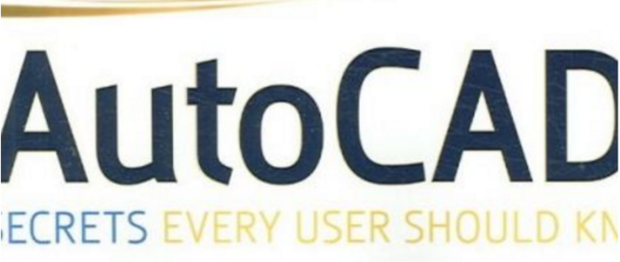
方法
步骤1
新建一个布局,然后在新建的布局中演示;在布局中点击右键在弹出的菜单中选择新建布局。
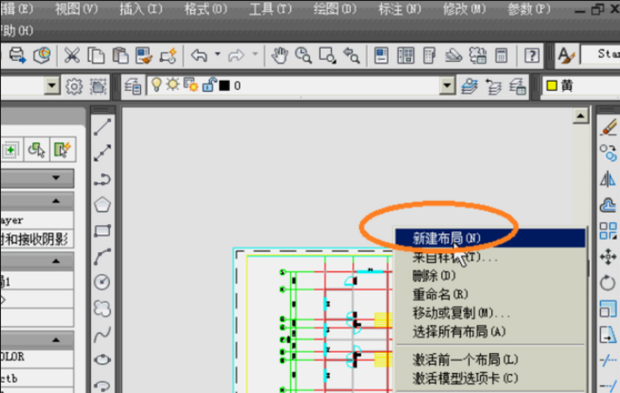
步骤2
打开图框CAD文件,全选(CTRL+A,如果该文件只有一个图框的时候,否则用框选)然后复制(CTEL+C),切换到刚才新建的布局中。

步骤3
在新建的布局中滑动鼠标滑轮,然后粘贴(CTRL+V)刚复制的图框,这时候会发现粘贴过来的图框很大,不管怎么滑动滑轮也无法全部显示图框。为了能全部显示输入命令Z然后回车,然后在输入A然后回车。这样就能全部显示图框了。
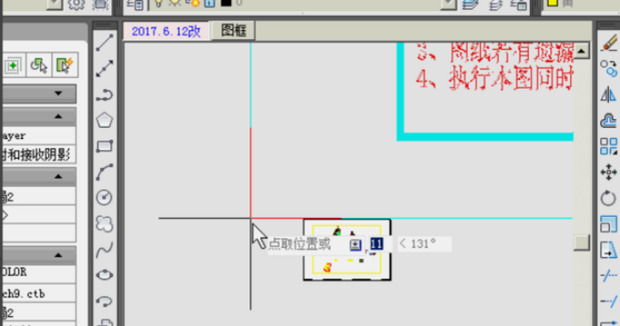
步骤4
显示全部图框以后会发现原来的视口已经非常小,基本上看不到,把原来的视口直接删除,然后新建一个(当然也可以用原来的直接拖拽到现在的布局图框中使用);点击视图→视口→一个视口,然后在图框中要显示模型的地方拖拽,直接形成视口。
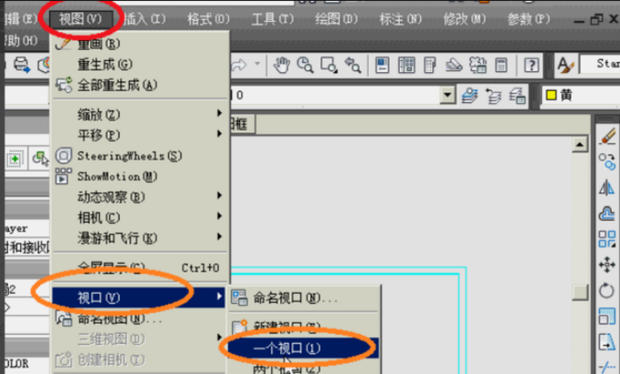
步骤5
双击进入视口中,庸鼠标滑轮调整到你想要显示的模型空间,可以配合平移工具。
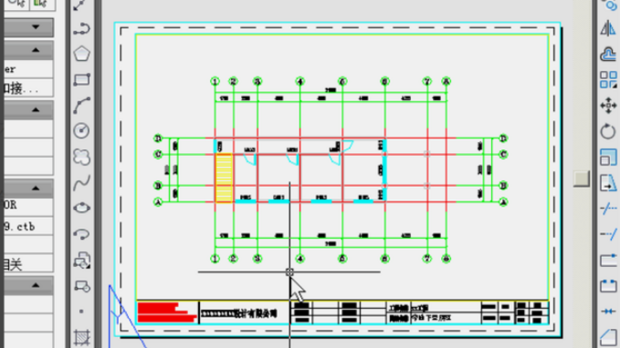
步骤6
点击打印,然后设置打印页面的内容。
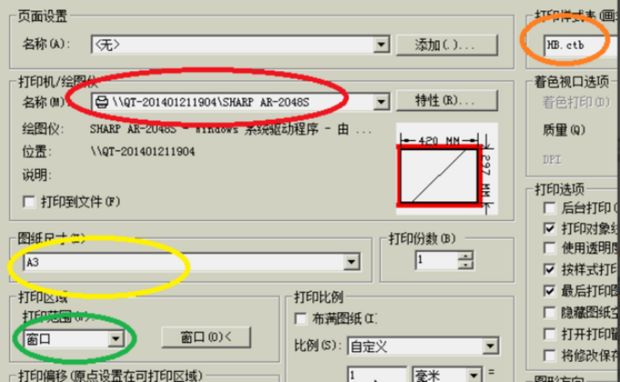
步骤7
到此CAD插入图框就设置完了。
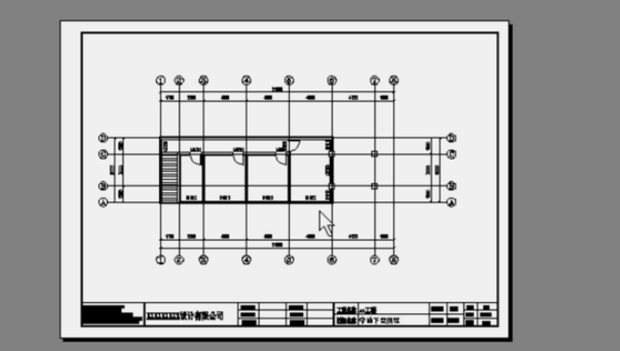
声明本文系本人根据真实经历原创,未经许可,请勿转载。
标签:
相关文章
发表评论

评论列表